Cách xử lý khi máy tính của bạn bị đầy ổ C - Ổ cài đặt Windows đầy dung lượng
Sau một thời gian dài sử dụng thì việc dung lượng ổ C (ổ cài đặt hệ điều hành) ngày càng đầy là điều không thể tránh khỏi. Có rất nhiều nguyên nhân gây ra việc này, có thể do bạn cài đặt quá nhiều phần mềm, do file bạn tải về quá nhiều và có dung lượng lớn, do file rác hệ thống ngày càng nhiều... dẫn tới ổ cứng máy tính bị đầy và chạy chậm
Mục lục nội dung
- 1. Ổ C bị đầy do thùng rác không được dọn dẹp
- 2. Ổ C bị đầy do quá nhiều file rác, file tạm
- 3. Ổ C bị đầy do thư mục Doument và Download chứa quá nhiều file
- 4. Ổ C bị đầy do bạn cài quá nhiều phần mềm
- 5. Ổ C đầy bất thường do Virus
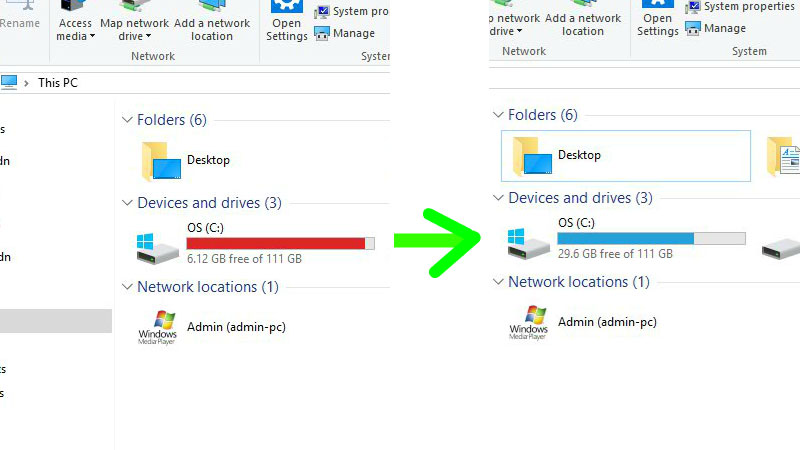
1. Ổ C bị đầy do thùng rác không được dọn dẹp
Sau một thời gian dài sử dụng máy tính mà bạn quên không dọn dẹp thùng rác, số lượng file trong thùng rác quá nhiều cũng là một nguyên nhân gây ra hiện tượng đầy ổ C. Để dọn dẹp thùng rác các bạn làm theo các bước sau:
Bước 1: Click chuột phải vào thùng rác và chọn Empty Recyle Bin
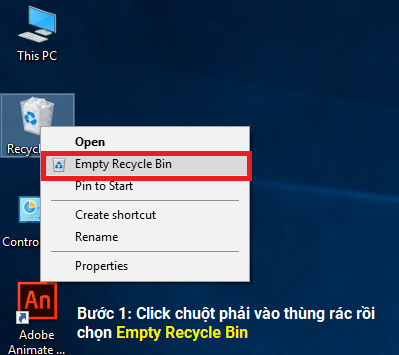
Bước 2: Click chọn OK
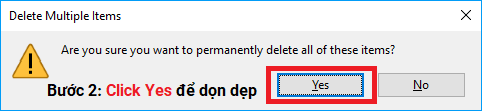
2. Ổ C bị đầy do quá nhiều file rác, file tạm
Trong quá trình sử dụng máy tính các file tạm (hay còn gọi là file rác) các file tạm đó phát sinh trong quá trình cài đặt hoặc sử dụng phần mềm để dọn dẹp các file này các bạn xem chi tiết hướng dẫn ở bài biết sau đây: Xóa file rác, file tạm của Windows
3. Ổ C bị đầy do thư mục Doument và Download chứa quá nhiều file
Thông thường mặc định sau khi cài đặt Windows thì thư mục Document và Download mặc định được lưu ở ổ C của Windows. Do 2 thư mục này chúng ta sử dựng hằng ngày và thường xuyên nên đây chính là nguyên nhân chính gây ra hiện tượng đầy ổ C. Để chuyển 2 thư mục này sang ổ đĩa khác (có dung lượng miễn phí lớn hơn) chúng ta làm như sau:
Bước 1: Mở THIS PC (hoặc My Computer) sau đó click chuột phải vào thư mục Download hoặc Document rồi click chọn Properties
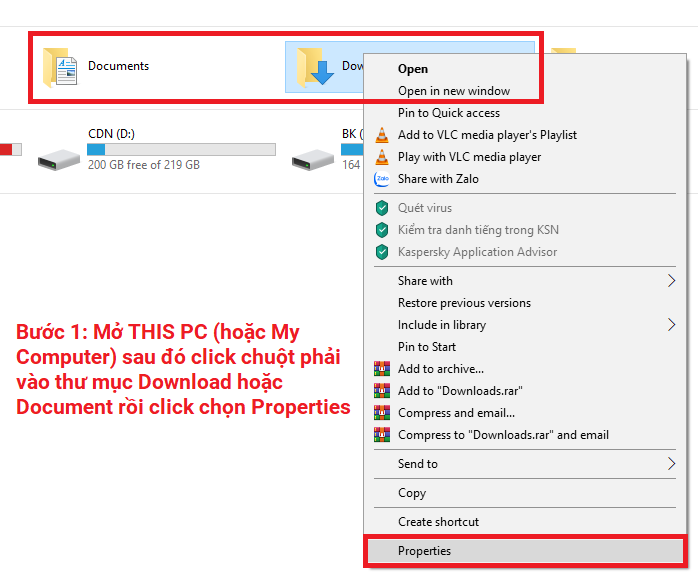
Bước 2: Click vào tab Location sau đó đổi chữ C (vị trí lưu thư mục ổ C) thành chữ D sau đó click vào nút Apply (hiện thông báo bạn chọn Yes rồi chọn Yes) và nhấn OK
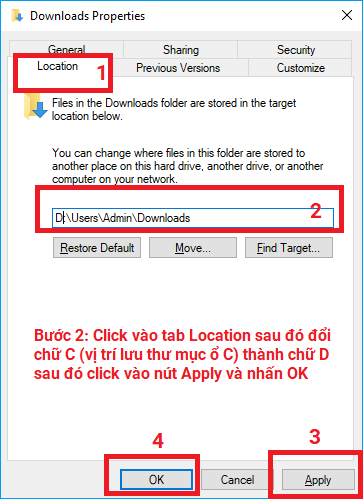
4. Ổ C bị đầy do bạn cài quá nhiều phần mềm
Việc bạn cài quá nhiều phần mềm và trong đó có nhiều phần mềm không cần thiết có thể làm cho dung lượng ổ C bị đầy. Để xóa bớt 1 số phần mềm không cần thiết và bạn rất ít khi sử sụng các bạn có thể xem cách gỡ phần mềm tại đây: Phần mềm gỡ tận gốc các ứng dụng cài đặt trên Windows
5. Ổ C đầy bất thường do Virus
Việc bạn sử dụng máy tính kết nối mạng hoặc cắm USB vào máy tính có thể bị nhiễm virus, và virus có thể nhân bản file làm đầy dung lượng ổ C của các bạn. Các bạn có thể tải phần mềm diệt virus Miễn phí tại đây sau đó quét sạch virus trong máy tính.
Trong trường hợp các bạn đã thử hết các cách trên mà máy tính của các bạn vẫn bị báo đỏ và bị đầy ở ổ C bạn có thể làm theo 2 gợi ý sau đây:
1. Cài lại Windows (do máy tính của bạn đã quá lâu chưa cài lại hoặc đã bị nhiễm virus siêu đa hình nên không thể diệt bỏ được dẫn tới ổ C luôn luôn đầy).
2. Nâng cấp ổ cứng hoặc chia lại ổ cứng (ổ C) cho nhiều dung lượng hơn.
- Cập nhập
- 6,363 lượt xem
- 0 Bình luận
 Thế Duy
Thế Duy
Hy vọng rằng với nội dung trên chúng tôi đã mang lại một giá trị nào đó gửi đến bạn. Chúng tôi sẵn sàng hỗ trợ bạn bằng cách để lại bình luận. Cảm ơn bạn đã theo dõi./





